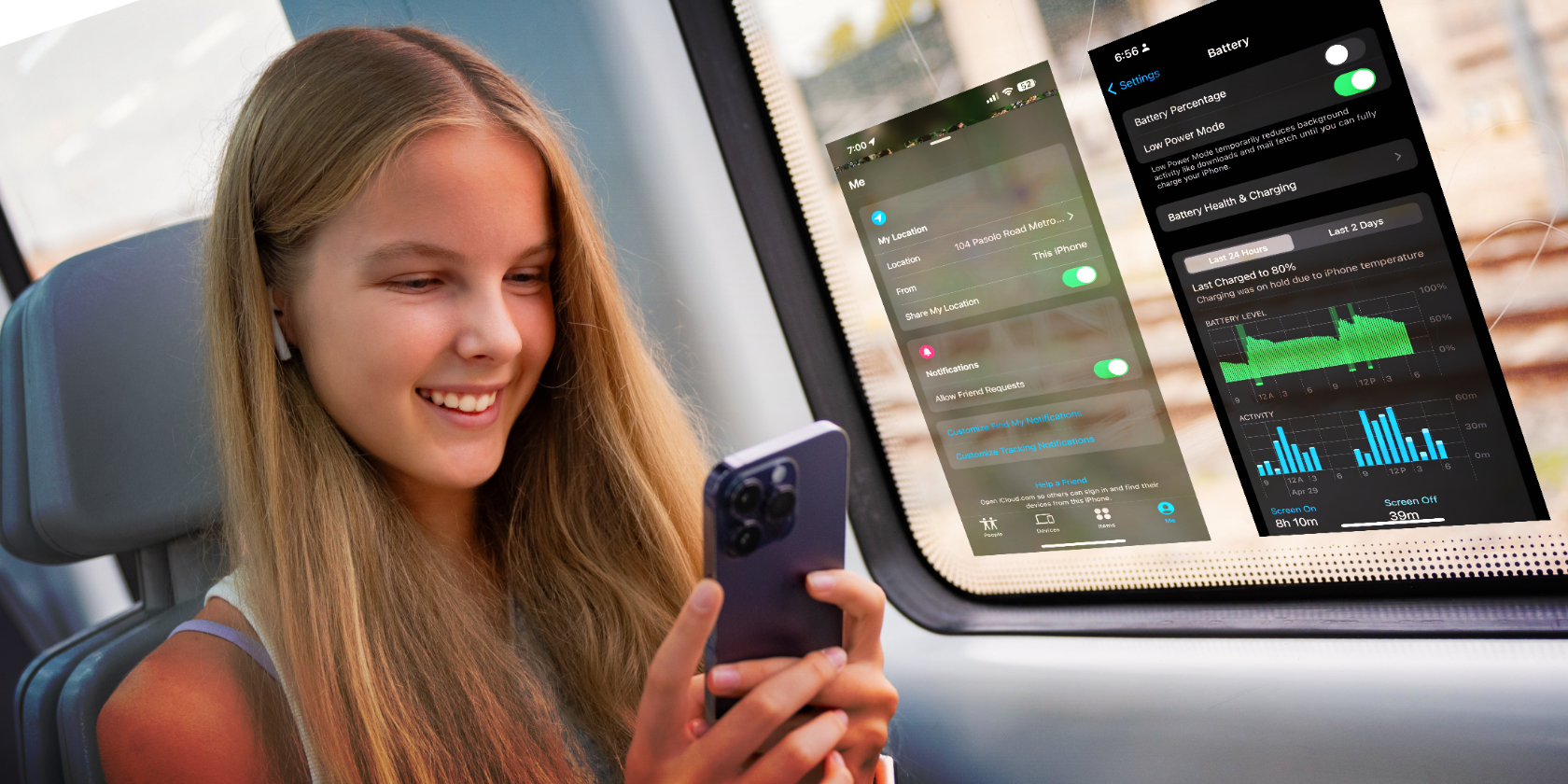با این ویژگی های داخلی در iOS، بدون دردسر سفر کنید.
خلاصه عناوین
- برنامه یادداشت ها برای نگه داشتن یک چک لیست بسته بندی
- برنامه Files برای ذخیره کپی اسناد
- اسکنر متن داخلی برای ترجمه منوها و علائم
- برنامه ترجمه برای مکالمه با افراد محلی
- حالت کم مصرف برای صرفه جویی در باتری آیفون من
- اشتراک گذاری موقعیت مکانی برای به روز نگه داشتن عزیزان
- SOS اورژانس و شناسه پزشکی در صورت بروز حوادث
نکات کلیدی
- از برنامههای داخلی مانند Notes و Files برای ذخیره اطلاعات مهم و کپیهای آفلاین اسناد برای دسترسی سریع در هر زمان استفاده کنید.
- متن و مکالمات خارجی را با اسکنر متن آیفون و اپلیکیشن Translate خود ترجمه کنید.
- با راهاندازی «اشتراکگذاری موقعیت مکانی» و «SOS اضطراری» ایمن بمانید و «حالت کم مصرف» را فعال کنید تا باتری آیفونتان دوام بیاورد.
متغیرهای ناشناخته ای که همراه با سفر می آیند می توانند هم هیجان انگیز و هم اضطراب آور باشند، اما آیفون شما می تواند از بسیاری جهات به شما کمک کند. در زیر، برخی از ویژگیهای مفید آیفون را که برای کمک به رفع برخی از نگرانیهای سفرم استفاده میکنم، فهرست میکنم.
1 برنامه Notes برای نگه داشتن چک لیست بسته بندی
من اغلب نگران این هستم که شارژر سریع یا حتی ژاکتم را فراموش کنم، به خصوص زمانی که در بیش از یک هتل اقامت می کنم. برای جلوگیری از این امر، من تمایل دارم همه چیز را چند بار در طول سفرم بسته بندی کنم.
من از برنامه Notes برای نگه داشتن یک چک لیست بسته بندی مفید استفاده می کنم زیرا آیفون من چیزی است که قطعاً به طور تصادفی آن را پشت سر نمی گذارم. قبل از خروج از هتل، فهرستی را در آیفونم مرور میکنم تا مطمئن شوم همه چیز را دارم.
برای شروع یک چک لیست در یادداشت ها، هنگام تایپ یادداشت، روی نماد چک لیست (در کنار Aa) ضربه بزنید. هر زمان که می خواهید مورد جدیدی را به لیست اضافه کنید، روی Return در صفحه کلید آیفون خود ضربه بزنید.
روی دایره کنار مورد فهرست شده خود ضربه بزنید، علامت چک ظاهر می شود. دوباره ضربه بزنید تا علامت آن را بردارید تا بتوانید دوباره از لیست استفاده کنید.
وقتی موارد خود را در دستههای مختلف سازماندهی میکنید، روی عنوان دسته دوبار ضربه بزنید تا برجسته شود، سپس روی نماد Aa ضربه بزنید تا به سبک عنوان یا عنوان فرعی دسترسی داشته باشید و اعمال کنید.
2 برنامه Files برای ذخیره کپی اسناد
در حالی که Wi-Fi به طور گسترده ای در دسترس است، و من هنگام سفر بسته های رومینگ داده را خریداری می کنم، سیگنال های تلفن گاهی اوقات غیر قابل اعتماد هستند. بنابراین، در صورتی که نمیتوانم به ایمیلهایم برای بازیابی آن فایلهای مهم دسترسی داشته باشم، داشتن یک کپی آفلاین از بلیطها و رسیدهای رزرو برایم اطمینانبخشتر است.
من معمولاً هنگام ارسال ایمیل از مک خود استفاده میکنم و آن فایلهای PDF را از مک خود به آیفون خود منتقل میکنم. برای دسترسی به این فایلها، تنها کاری که باید انجام دهم این است که برنامه Files را اجرا کرده و به مسیر On My iPhone > Downloads بروید.
در برخی موارد، اگر یک کپی فیزیکی از رسید یا کوپن داشته باشم، به جای آن یک کپی از آن را در برنامه Notes اسکن می کنم.
3 اسکنر متن داخلی برای ترجمه منوها و علائم
وقتی به شهرهای کمتر توریستی یک کشور سفر میکنم و زبان مادری آن را نمیدانم، ممکن است احساس ترسناکی داشته باشم زیرا چیزهایی مانند منوی غذا، تابلوها و اطلاعیهها اغلب با کلماتی که من نمیفهمم نوشته میشوند.
خوشبختانه iOS قابلیتی دارد که به من کمک می کند متن را در آیفون خود اسکن و ترجمه کنم. اسکنر متن آیفون شما زمانی که دوربین را به سمت متن گرفته اید و همچنین زمانی که از آن عکس یا اسکرین شات گرفته اید کار می کند.
4 برنامه Translate برای مکالمه با افراد محلی
هنگام سفر مشکلی رایج است که مانع زبان هستید. همه موقعیتها به بازدیدکنندگان و افراد محلی اجازه نمیدهند که فقط با زبان بدن و واژگان محدود ارتباط برقرار کنند، و تایپ همه چیز برای ترجمه بیش از حد طول میکشد.
در چنین مواردی، برنامه Translate اپل را بسیار مفید می دانم. در Translate، به تب مکالمه بروید و زبان دلخواه هر فرد را در حباب های متن انتخاب کنید. سپس، هر بار که یکی از شما صحبت می کند، روی نماد میکروفون ضربه بزنید. برنامه به طور خودکار زبان صحبت شده را ضبط می کند و آن را بر اساس آن ترجمه می کند.
به عنوان یک نکته اضافی، اگر از iPhone 15 Pro یا Pro Max با iOS 17.2 یا بالاتر استفاده می کنید، می توانید از دکمه Action برای ترجمه کلمات گفتاری نیز استفاده کنید.
5 حالت کم مصرف برای صرفه جویی در باتری آیفون من
اگرچه من یک پاور بانک را در چک لیست بسته بندی خود گنجانده ام، اما همیشه ترجیح می دهم باتری آیفون خود را تا حد امکان ذخیره کنم. به این ترتیب، میتوانم مطمئن باشم که دستگاه من همیشه برق خواهد داشت و در شرایط بحرانی مانند زمانی که باید در شب برای بازگشت به هتل خود تماس بگیرم یا زمانی که برای پیمایش باید از Google Maps استفاده کنم، باتری تمام نمیشود. شهری ناآشنا
یکی از تنظیمات آسانی که باعث صرفه جویی در مصرف باتری آیفون من می شود، حالت کم مصرف است. این به طور خودکار روشنایی صفحه نمایش و جلوه های بصری آیفون من را کاهش می دهد، فشار دادن ایمیل را مسدود می کند، و موارد دیگر تا بتوانم انرژی بیشتری از باتری آیفون خود دریافت کنم. برای استفاده از آن، به تنظیمات > باتری بروید و حالت کم مصرف را تغییر دهید.
6 اشتراک گذاری موقعیت مکانی برای به روز نگه داشتن عزیزان
به عنوان یک زن جوان، وقتی به تنهایی به یک شهر جدید سفر می کنم، به طور دوره ای موقعیت مکانی خود را با دوستان و خانواده قابل اعتماد به اشتراک می گذارم. یک به روز رسانی ساده در مورد جایی که در برخی از نقاط روز هستم، اطمینان و احساس امنیت را هم برای من و هم برای عزیزانم فراهم می کند.
راه های مختلفی برای اشتراک گذاری موقعیت مکانی شما در آیفون وجود دارد. من معمولاً موقعیت مکانی خود را از طریق iMessage یا WhatsApp به اشتراک میگذارم، جایی که پیامی سریع در مورد آنچه که در آن بودهام به همراه یک عکس فوری از یک وعده غذایی خوشمزه که به تازگی خوردهام تایپ میکنم.
7 SOS اورژانس و شناسه پزشکی در صورت بروز حوادث
نکته آخر اینکه، من Emergency SOS و Medical ID را روی آیفون خود تنظیم کرده ام تا در طول سفر ایمن تر باشم.
به چوب ضربه بزنید، اگر در موقعیت خطرناکی قرار گرفتم و نیاز داشتم با خدمات اورژانس محلی تماس بگیرم و موقعیت مکانی خود را به اشتراک بگذارم، می توانم برای انجام این کار به سادگی دکمه Side یا Volume را فشار دهم. همچنین، اگر امدادگران اورژانس به اطلاعات پزشکی من نیاز داشته باشند، می توانند از طریق ID پزشکی به آن در آیفون من دسترسی داشته باشند.
برای راهاندازی Emergency SOS، به Settings > Emergency SOS بروید، Call را با Hold و Release و Call را با فشار 3 دکمه تغییر دهید. همچنین توصیه میکنم Call Quietly را فعال کنید تا بتوانید با احتیاط با خدمات اضطراری تماس بگیرید.
اگر از آیفون 14 یا جدیدتر استفاده میکنید، میتوانید Call After Severe Crash را نیز فعال کنید. تشخیص تصادف اگر در تصادف اتومبیل بوده اید را تشخیص می دهد. اگر ناتوان هستید و نمیتوانید به بررسی روی صفحه پاسخ دهید، آیفون شما به طور خودکار با خدمات اضطراری تماس میگیرد.
پس از روشن کردن Emergency SOS در تنظیمات، می توانید به برنامه Health بروید تا شناسه پزشکی را در آیفون خود تنظیم کنید. من همچنین از چند برنامه شخص ثالث استفاده می کنم تا سفرهایم را تا حد امکان ایمن کنم.
همیشه خوب است که برای یک سفر آینده به خوبی آماده شوید. اگرچه سکسکه به طور کامل قابل اجتناب نیست، استفاده از این ویژگی های آیفون به من کمک کرده تا در طول سفر احساس راحتی بیشتری داشته باشم. من واقعاً آماده هستم تا استراحت کنم، فرهنگ های مختلف را کشف کنم و از استراحت شایسته خود لذت ببرم.